Comment modifier l'arrière-plan d'une photo sur l'iPhone [Haut 4 Façons]
Prendre des photos avec un iPhone est devenu une seconde nature, mais les arrière-plans encombrés ou distrayants peuvent gâcher la beauté de vos photos. Vous vous demandez comment modifier facilement et rapidement l 'arrière-plan d'une photo sur votre iPhone? Cet article présente de puissantes applications iOS qui permettent de supprimer, de remplacer ou de personnaliser l'arrière-plan d'une photo en quelques secondes.

Prêt à passer à la vitesse supérieure en matière de retouche photo ? Suivez le tutoriel étape par étape et donnez instantanément un nouveau look à vos photos.
Pourquoi Besoin de Modifier l'arrière-plan d'une photo sur iPhone?
Que vous créiez du contenu pour les médias sociaux, que vous construisiez une marque personnelle ou que vous vendiez un produit en ligne, la modification de l'arrière-plan de l'iPhone peut donner à vos photos un aspect propre, professionnel et visuellement attrayant. Voici pourquoi la modification de l'arrière-plan de votre iPhone vaut la peine d'être envisagée :
- Éliminez les distractions: Un arrière-plan encombré peut distraire et détourner l'attention du sujet.
- Mettez le sujet en valeur: Un arrière-plan clair et contrasté permet de mettre en valeur le sujet, ce qui rend la photo plus percutante et plus attrayante.
- Créer une image cohérente: Pour les marques et les créateurs de contenu, un arrière-plan uniforme permet de maintenir un style visuel propre et cohérent.
- Personnalisez pour toutes les occasions: Passez facilement à un arrière-plan qui correspond à votre sujet, qu'il s'agisse de vacances, d'un événement professionnel ou d'un paysage naturel.
Comment modifier l'arrière-plan d'une photo sur l'iPhone - 4 méthodes simples
Que vous souhaitiez retoucher des selfies, des photos de produits ou du contenu de médias sociaux, cette section propose un guide complet sur la manière de modifier l'arrière-plan d'une photo sur l'iPhone en 4 étapes simples.
Méthode 1. Modifier l'arrière-plan d'une photo en utilisant AI Ease
AI Ease est un puissant outil de retouche photo tout-en-un basé sur la technologie de l'IA. Il offre tout ce dont vous avez besoin pour améliorer la qualité de vos images - amélioration automatique de la qualité, suppression ou remplacement des arrière-plans et application de filtres accrocheurs. Son système de reconnaissance intelligent permet de changer rapidement et facilement l'arrière-plan d'une photo iPhone pour les débutants.
Points forts de l'utilisation d'AI Ease'de AI Ease
✔ Supprimez instantanément les arrière-plans en un seul clic
AI Ease utilise une technologie de détection intelligente pour supprimer l'arrière-plan de votre photo en un seul clic, et AI peut changer l'arrière-plan en quelques secondes.
✔ Accédez à plus de 100 modèles d'arrière-plan à thème
Explorez plus de 100 modèles d'arrière-plan bien conçus couvrant les affaires, les voyages, le style de vie et bien plus encore, sans modification supplémentaire.
✔ Remplacement fluide et précis de l'arrière-plan
Grâce à une reconnaissance précise de l'IA et à un traitement fin des contours, AI Ease fusionne naturellement le sujet avec le nouvel arrière-plan, en évitant les incrustations grossières ou les décalages de lumière.
Résultats haute résolution grâce à l'optimisation intelligente des fichiers
AI Ease offre une qualité d'image nette tout en maintenant la taille des fichiers à un niveau raisonnable, ce qui facilite le téléchargement, le partage ou le stockage sans sacrifier les détails.
Comment modifier l'arrière-plan d'une photo sur iPhone gratuitement avec AI Ease
Étape 1. Cliquez sur le bouton pour télécharger AI Ease depuis l'App Store sur votre iPhone. (Ou, ouvrez Safari sur votre iPhone et allez à la page d'accueil de AI Ease AI Background Remover.)
Étape 2. Localisez l'outil Suppression de l'arrière-plan > Appuyez sur Charger une photo et sélectionnez dans votre photothèque une photo que vous souhaitez modifier. (AI traitera instantanément votre photo et supprimera l'arrière-plan en quelques secondes).
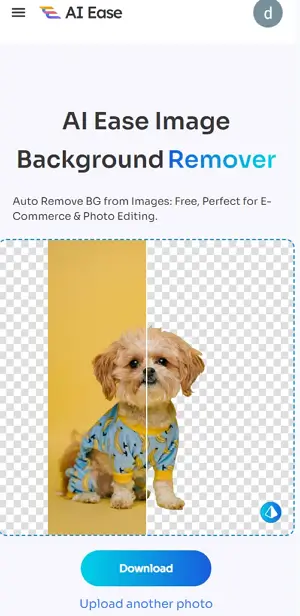
Étape 3. Appuyez sur Arrière-plan, choisissez-en un nouveau parmi des modèles prédéfinis, des couleurs unies ou votre propre image téléchargée - l'IA restaurera intelligemment les parties que vous souhaitez conserver.
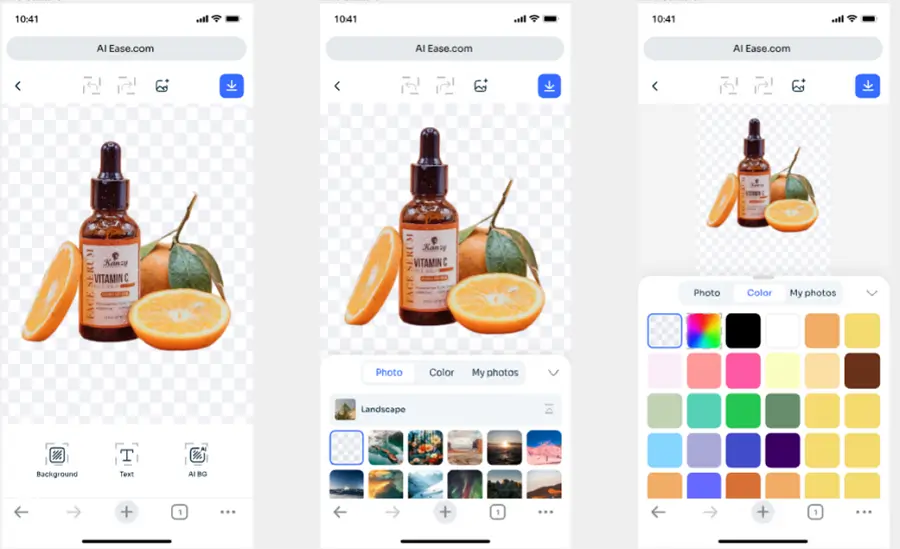
Conseil: outre l'ajout de la suppression ou du changement d'arrière-plan, vous pouvez ajouter du texte, des logos et des autocollants à votre photo, et même ajouter une signature à la photo facilement.
Une fois satisfait, prévisualisez votre image modifiée, puis touchez Télécharger en haut à droite pour l'enregistrer directement sur votre iPhone.
Méthode 2. Modifier l'arrière-plan d'une photo avec les photos de l'iPhone
L'application Photos intégrée à l'iPhone comprend un outil de suppression de l'arrière-plan qui permet de séparer rapidement le sujet de l'arrière-plan. Cet outil fonctionne sur différents appareils iOS et permet d'effectuer des retouches simples. Bien que cette fonctionnalité ait ses limites, elle est utile pour créer rapidement des arrière-plans transparents. Voici comment modifier l'arrière-plan d'une photo sur l'iPhone à l'aide d'iPhone Photos :
Étape 1. Ouvrez l'application Photos et sélectionnez la photo que vous souhaitez modifier.
Étape 2. Appuyez sur le sujet de la photo et maintenez-le enfoncé jusqu'à ce que son contour soit mis en surbrillance.
Étape 3. Appuyez sur Partager et choisissez l'option Enregistrer l'image dans la fenêtre contextuelle. Votre iPhone rendra automatiquement l'arrière-plan de l'image transparent.
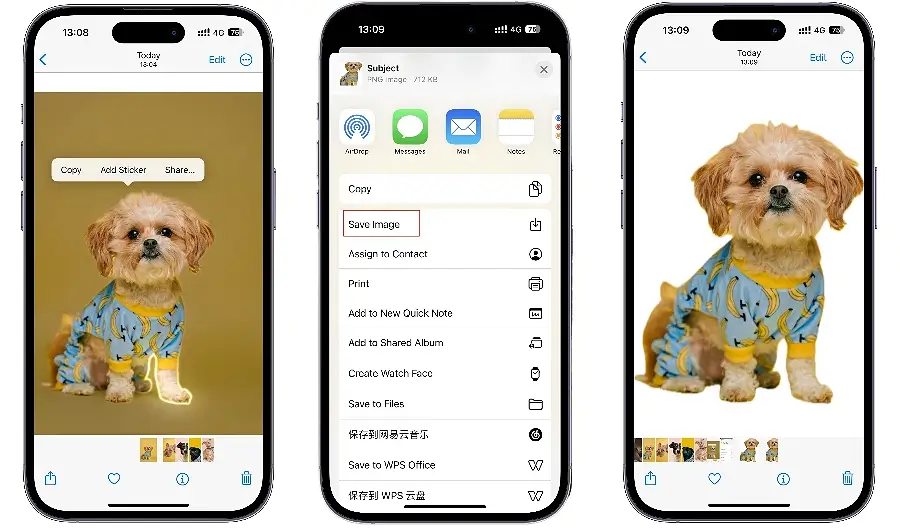
Méthode 3. Modifier l'arrière-plan de la photo fd'iCloud Photos
Si vous sauvegardez vos photos sur iCloud pour bénéficier de plus d'espace de stockage ou pour éviter toute suppression accidentelle, vous pouvez facilement les modifier à l'aide de l'application Fichiers intégrée à l'iPhone. La dernière mise à jour de l'app Fichiers ajoute la fonctionnalité Supprimer l'arrière-plan, qui vous permet de supprimer l'arrière-plan d'une image directement à partir d'une photo stockée sur iCloud. Voici comment modifier l'arrière-plan d'une photo à partir d'iCloud Photos :
Étape 1. Lancez l'application Fichiers sur votre iPhone et accédez à votre dossier de photos.
Étape 2. Pour supprimer l'arrière-plan de plusieurs photos à la fois, appuyez sur l'icône à trois points dans le coin supérieur droit et choisissez Sélectionner.
Étape 3. Appuyez sur l'icône à trois points en bas à droite et sélectionnez Supprimer l'arrière-plan. L'application crée alors de nouvelles copies des images sélectionnées, chacune avec un arrière-plan transparent.
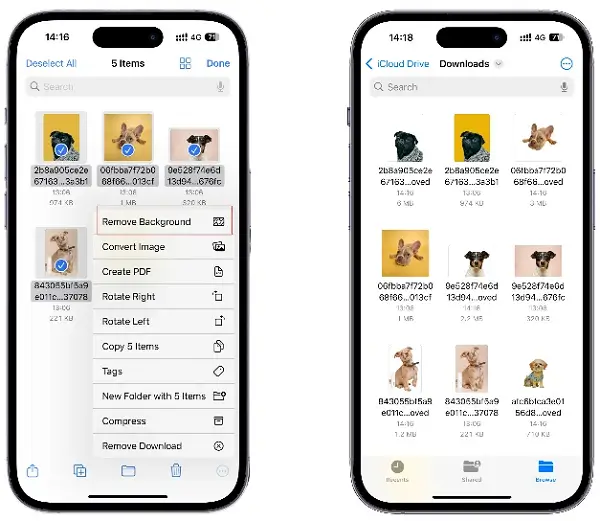
Méthode 4. Modifier l'arrière-plan d'une photo dans Safari Brameur
À l'instar de l'application Fichiers, Safari sur iPhone propose une fonction de suppression de l'arrière-plan caché. Disponible à partir d'iOS 16, cet outil vous permet d'isoler et de copier le sujet d'une photo sur n'importe quel site web, sans avoir à télécharger les photos.
Bien que cette méthode puisse affecter légèrement la qualité de l'image, elle est rapide et facile. Voici un guide complet sur la façon de changer l'arrière-plan d'une image sur l'iPhone dans le navigateur Safari :
Étape 1. Lancez votre navigateur Safari et accédez à la page web contenant la photo souhaitée.
Étape 2. Cliquez et maintenez enfoncé le sujet de la photo jusqu'à ce qu'un menu contextuel apparaisse > Sélectionnez Copier le sujet pour copier l'objet au premier plan sans l'arrière-plan.
Étape 3. Collez la photo dans des applications telles que Messages ou Notes > Appuyez longuement sur la photo transparente et sélectionnez Partager pour enregistrer cette photo dans votre application Photos.
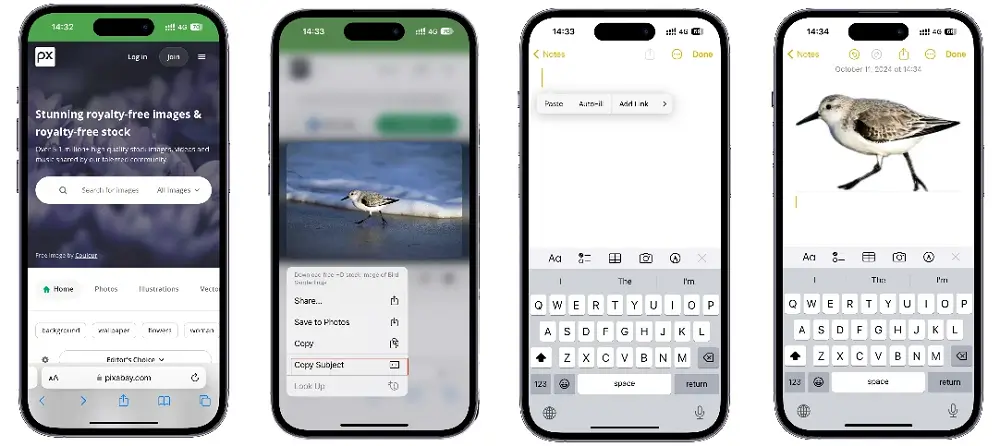
Le bilan
Voici comment modifier l'arrière-plan d'une photo sur l'iPhone. De nombreuses applications iOS sont disponibles pour supprimer l'arrière-plan d'une photo, mais il est essentiel de choisir un outil sûr et fiable. Parmi ces outils, AI Ease's Background Remover détecte automatiquement les bords nets et sépare avec précision le sujet de l'arrière-plan.
Avec AI Ease, que vous souhaitiez un arrière-plan transparent ou que vous préfériez le remplacer par des visuels personnalisés, AI Ease rend les choses simples et rapides. Pour une édition créative et sans souci de l'arrière-plan sur votre iPhone, essayez AI Ease.


